
Harry James
0
4032
311
Hvis du stadig bruger Adobe Acrobat Reader til PDF-dokumenter, er det tid for dig at gå videre. Det er et af de mest berygtede programmer, der nogensinde eksisterer, fordi det rammer trifektaen med dårlig brugeroplevelse: langsom til lancering, oppustede og unødvendige funktioner og for mange sikkerhedssårbarheder.
Med så mange tilgængelige alternativer, er der ingen grund til at fortsætte med at bruge Adobe Reader. Dette er grunden til, at du ikke har brug for Adobe Reader. Det er derfor, du ikke har brug for Adobe Reader. Adobe Reader er oppustet, langsom og et ansvar. Kort sagt, det er unødvendigt. Har du brug for en PDF-læser overhovedet? Vi viser dig, hvordan du åbner PDF-filer uden Adobe Reader. . Faktisk kommer de fleste moderne systemer indlæst med apps, der kan læse PDF-filer, og hvis du ikke har en, kan du altid stole på din webbrowser. I disse dage er browserbaserede PDF-læsere mere end gode nok PDF-læser vs. browser: Hvilken PDF-fremviser er bedst for dig? PDF-læser vs. browser: Hvilken PDF-fremviser er bedst for dig? En PDF-læser er ofte et af de første værktøjer, som folk installerer på deres nye computer. Det er ikke glamorøst eller sexet, men det er et vigtigt værktøj i dit produktivitetsarsenal. Eller er det? hvis alt hvad du behøver er evnen til at læse (ikke redigere).
Når det er sagt, er det stadig smart at holde en let PDF-læser på dit system. Slip af Adobe Reader, og start i stedet et af disse alternativer. Du vil undre dig over, hvordan du nogensinde har varet så længe på den værste PDF-læser, man kender.
1. Sumatra PDF
Understøttede formater: CBR, CBZ, CHM, EPUB, MOBI, PDF, XPS
Sumatra PDF er den bedste mulighed for letvægts-PDF-læsning. Der er simpelthen ingen konkurrence. Det har eksisteret i mere end et årti, og det er stadig aktivt udviklet. Jeg har brugt det som min primære PDF-læser i tæt på fem år, og jeg har aldrig en gang overvejet at lede efter en erstatning.
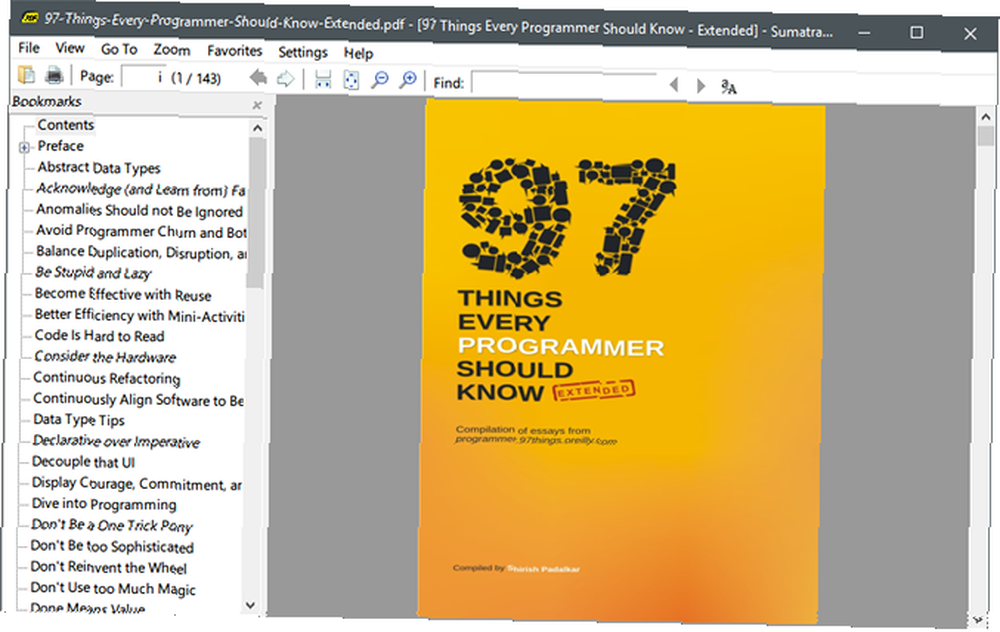
Det har tre vigtigste fordele, der sætter det frem for alle andre. For det første er den eksekverbare fil under 7 MB, hvilket er bemærkelsesværdigt sammenlignet med 150+ MB af en oppustet app som Adobe Reader. For det andet er det lynhurtigt og indlæser endda store PDF-filer med et øjeblik. For det tredje er grænsefladen ekstremt minimal for at maksimere skærmens ejendom. Dette er vidunderligt til enheder med mindre skærme.
Og det findes i både bærbare og installerbare versioner. Det er lille nok til at transportere på et USB-flashdrev i alle størrelser, og du kan læse PDF-filer overalt, hvor du går.
Hent - Sumatra PDF (gratis)
2. SlimPDF Reader
Understøttede formater: PDF
SlimPDF Reader ligner meget Sumatra PDF på mange måder. De har de samme mål, hvad angår design og intention, og forskellene mellem dem er ret små. Lang historie kort, disse to apps er dit bedste alternativ til let PDF-læsning, og du bør prøve dem begge for at se, hvilken føles bedre for dig.
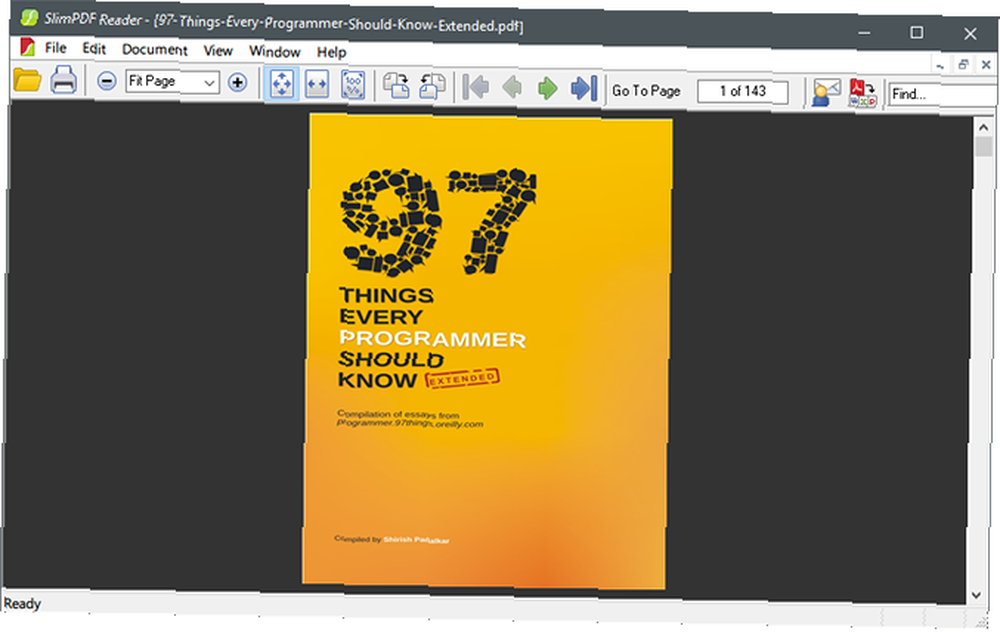
Én ting, du med det samme bemærker, er dens lille størrelse. Mens Sumatra PDF's eksekverbare kommer på omkring 7 MB, tager SlimPDF Reader's fulde installation ikke engang 5 MB. Vi taler selvfølgelig øre i det storslåede skema af moderne harddiske i terabyte-størrelse, men små apps som dette er så sjældne, at det er imponerende at se.
Dets eneste store ulempe er manglen på en bærbar version, som normalt ikke ville være et emne værd at nævne, bortset fra at portabilitet er en stor grund til at bruge en letvægtsapp over et fuldt udstyret alternativ, og det er bestemt sandt for PDF-læsere.
Hent - SlimPDF Reader (gratis)
3. PDF-XChange Viewer
Understøttede formater: PDF
PDF-XChange Viewer er faktisk blevet afbrudt, hvor alle dens funktioner er blevet overført og inkluderet i PDF-XChange Editor. Du kan dog stadig downloade den nyeste version af PDF-XChange Viewer og bruge den som en let PDF-læser. Bare forvent ikke nogen opdateringer.
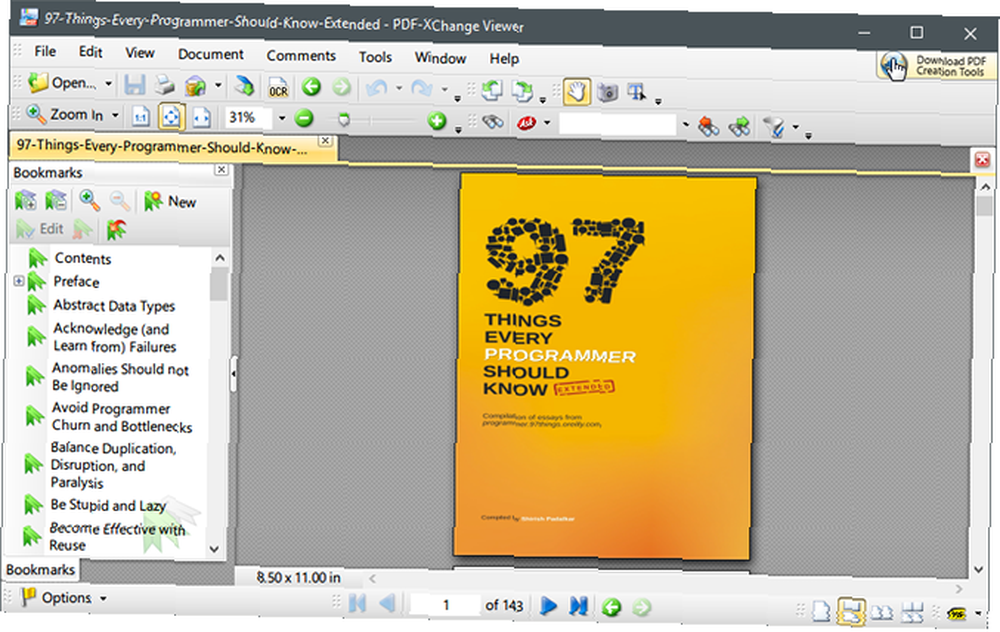
Hvorfor bruge denne app, når Sumatra PDF og SlimPDF Reader allerede findes? Fordi PDF-XChange Viewer ikke sigter mod at være en super-letvægts eller barebones. Det er en midtvejs-løsning: rimelig installationsstørrelse og hurtig ydeevne, men fyldt med smarte funktioner som browsing med faneblad, OCR til billeder, kommentarer og kommentarer, kryptering og adgangskoder, bogmærker og mere.
PDF-XChange Viewer er tilgængelig i flere installationsformater såvel som en bærbar version, der kommer på lidt over 21 MB. Hvis du kan komme over den forældede grænseflade, er dette det bedste valg, når du har brug for et kompromis mellem hastighed, størrelse og funktioner.
Hent - PDF-XChange Viewer (gratis)
4. MuPDF
Understøttede formater: CBZ, EPUB, PDF, XPS
MuPDF er så let at det ikke engang har en grafisk grænseflade - du skal starte den fra kommandolinjen vha mupdf [sti-til-fil.pdf] og visse indstillinger kan kun indstilles vha. startparametre (f.eks, -p [adgangskode] for at åbne adgangskodebeskyttede dokumenter).
Det er ikke for alle, men det er fremragende til kommandolinjefanatikere og veteraner.
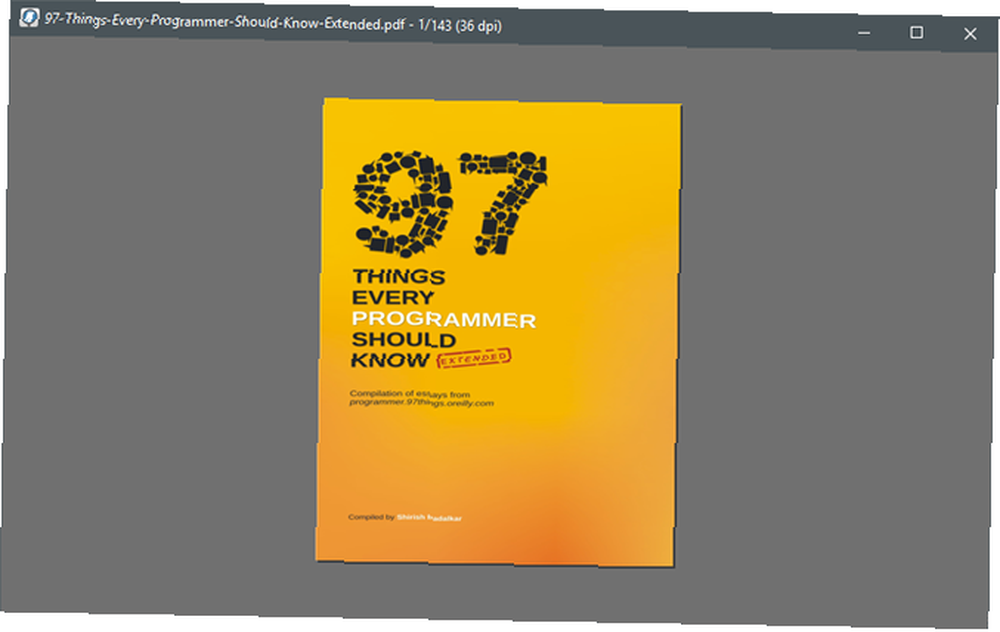
Når et PDF-dokument er åbnet, udføres al navigation ved hjælp af tastaturgenveje. Se MuPDF brugermanualen for at se, hvad disse genveje er. Det er faktisk ret produktivt, hvis du kan komme over den indledende læringskurve. Bemærkelsesværdige funktioner inkluderer gennemsigtighed, kommentarer, kryptering, søgning og mere. Plus det er open source, så du kan udvide det selv, hvis du ønsker det.
Et andet aspekt at bemærke er, at MuPDF er specielt skræddersyet til PDF-troværdighed. Det er det mest trofaste, når det kommer til PDF-filer med højopløselig, anti-alias grafik. Dette betyder naturligvis kun, hvis du har PDF-dokumenter af høj kvalitet til at begynde med, men hvis du gør det, vil du bemærke forskellen.
Hent - MuPDF (gratis)
Hvad bruger du til at læse PDF-filer?
Hvis disse apps er måske også letvægt til dig, eller hvis du har besluttet, at en letvægtslæser ikke er nøjagtigt, hvad du har brug for, så anbefaler vi, at du tjekker disse fremragende PDF-læsere til Windows. Og hvorfor stoppe der? Overvej at installere et letvægtsalternativ til læsning af Office-filer 6 lette alternativer til Open Office- og PDF-filer 6 lette alternativer til Open Office- og PDF-filer Må ikke tilstoppe dit system med overflødig bulk. Til lejlighedsvis visning af PDF- og Office-filer kan du bruge kompakte apps, og du har muligvis ikke brug for yderligere software overhovedet. , også.
Bemærk, at du kan gøre mere end bare “Læs” PDF-filer Sådan redigeres, kombineres og underskrives en PDF-fil gratis Sådan redigeres, kombineres og underskrives en PDF-fil gratis Vi viser dig, hvordan du opdeler, flettes, formindsker og gør alle former for magi med PDF-filer. Læs videre, hvis du er klar til at tage dine PDF-dokumenter til det næste niveau! . Der er værktøjer derude til at udtrække billeder fra PDF-dokumenter 5 Værktøjer til at udtrække billeder fra PDF-filer 5 Værktøjer til at udtrække billeder fra PDF-filer Nogle gange er du nødt til at udpakke billeder fra PDF-filer og bruge dem i Word-dokumenter, websider og PowerPoint-præsentationer. Hold disse fem værktøjer tæt på jobbet. og flere måder at reducere eller komprimere PDF-filer Sådan komprimerer du en PDF, reducer filstørrelsen og gør den mindre Sådan komprimeres en PDF, reducer filstørrelsen og gør den mindre Denne vejledning dækker hvordan man gør en PDF mindre ved hjælp af enkel programmer og værktøjer. , for eksempel. Brug af en let PDF-læser er kun det første trin til at mestre en produktiv PDF-workflow.
Så hvad er der? dine foretrukne måde at læse PDF-filer på: i browser eller med en dedikeret app? Er der nogle gode alternativer, tip eller tricks, som vi har savnet? Fortæl os det i en kommentar nedenfor!
Billedkredit: Africa Studio via Shutterstock.com











